Urejanje nebes in oblakov v arhitekturi fotografije je umetnost sama zase. V tem priročniku se boste korak za korakom naučili, kako učinkovito zamenjati nebo na vaši sliki in dodati realistične oblake. Ste se kdaj razburjali zaradi oblačnega, sivega neba, ki je oviralo lepoto vaše arhitekturne fotografije? Z nekaj usmerjenimi potezami lahko sliko razjasnite in fotografiji dodate nov, živahen izraz.
Najpomembnejši vtisi
- Izbire na sliki so odločilne za natančno delo.
- Uporaba orodja za risanje omogoča zelo tanke in čiste robove.
- Ustvarjanje oblakov zahteva ustvarjalnost, prav tako pa obstaja več tehnik za to.
- Dodajanje šuma lahko pomaga pri preprečevanju ukrivljenih učinkov in neprijetnih prehodov.
Navodila po korakih
Izbira in urejanje neba
Začnite z odprtjem slike v Photoshopu. Nebo pogosto zavzame velik del okvirja, zato je pomembno, da natančno naredite izbiro. Uporabite orodje za hitro izbiro (bližnjica tipkovnice: „W“) in povlecite z miško po želenem delu neba. Photoshop bo poskušal samodejno ustvariti izbiro. Pri tem je lahko koristno, da sliko približate, da preverite izbiro.
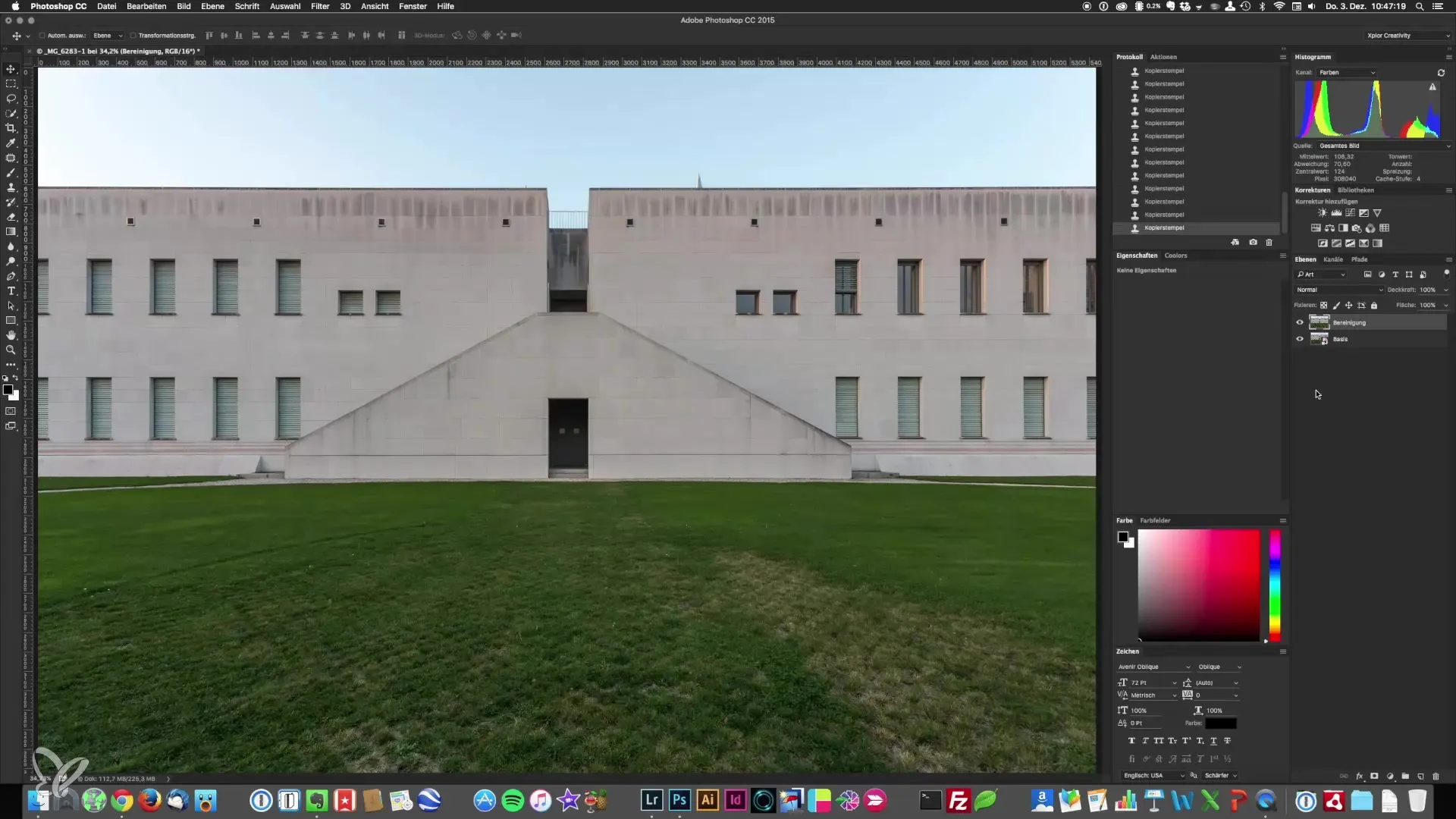
Ko ste naredili osnovno izbiro, pritisnite „Q“, da preklopite v način maskiranja. Vaša slika bo prekrita z rdečo barvo, razen izbranih področij. To je koristno orodje za identifikacijo nezaželenih področij. Z orodjem za čopič (bližnjica tipkovnice: „B“) lahko zdaj natančneje uredite izbiro. Preklapljajte med črno in belo (bližnjica tipkovnice: „X“) in slikajte po robovih, da izboljšate izbiro.
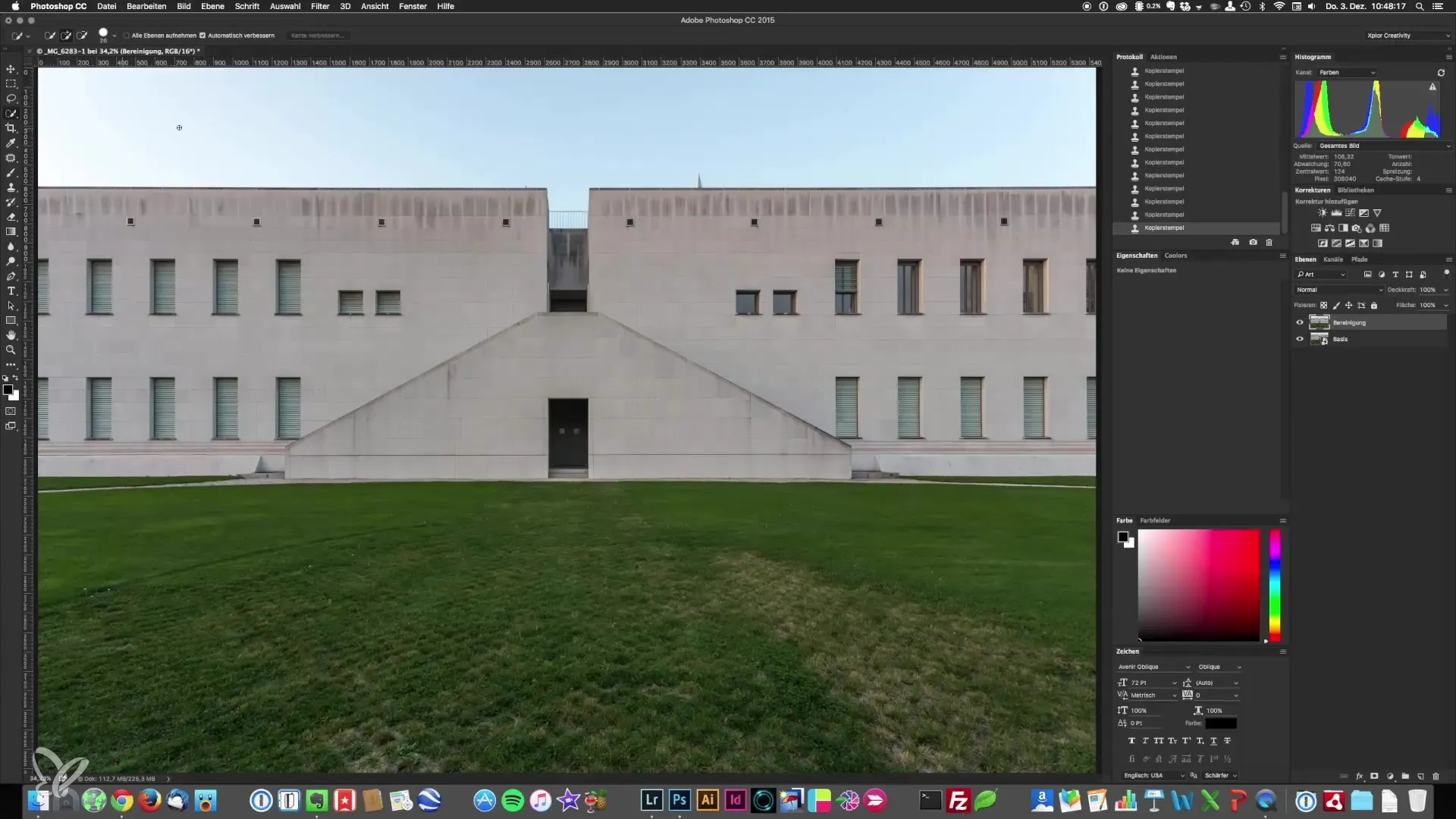
Natančne izbire s pomočjo orodja za risanje
Če želite ustvariti še natančnejšo izbiro, je orodje za risanje (bližnjica tipkovnice: „P“) dobra izbira. To zahteva nekaj prakse, vendar se boste hitro naučili, kako risati ravne črte in krivulje. Za vadbo uporabe orodja za risanje lahko obiščete spletno stran bz.method.ac. Tam boste našli interaktivne vaje, ki vam bodo pomagale izboljšati koordinacijske sposobnosti.
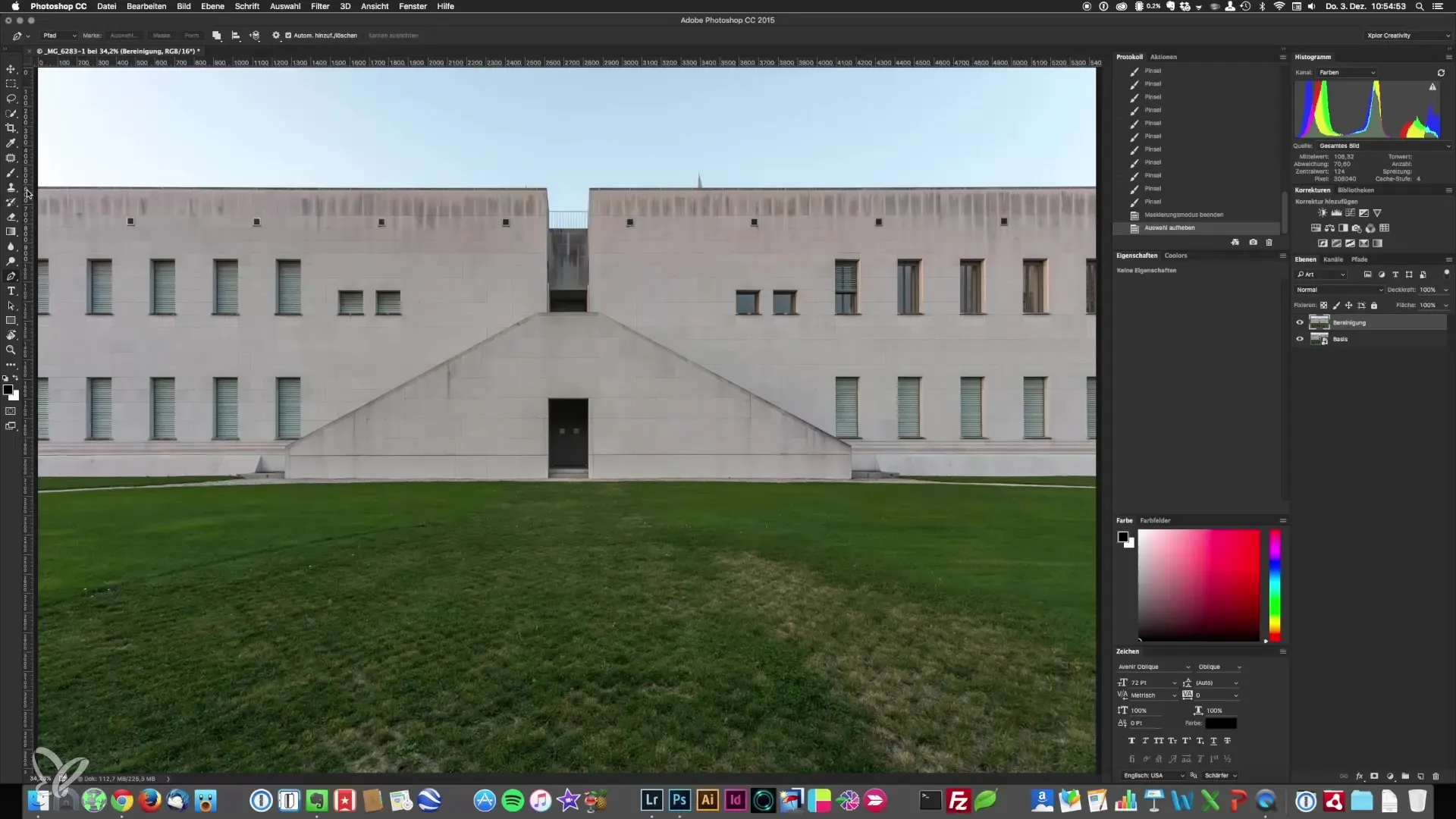
Začnite delo z orodjem za risanje izven slike, da zagotovite čisto robno linijo. Postavite svoje prve točke in ustvarite izbiro tako, da sledite območju okoli neba. Vzemite si čas za to nalogo, saj je natančnost odločilna za končni rezultat.
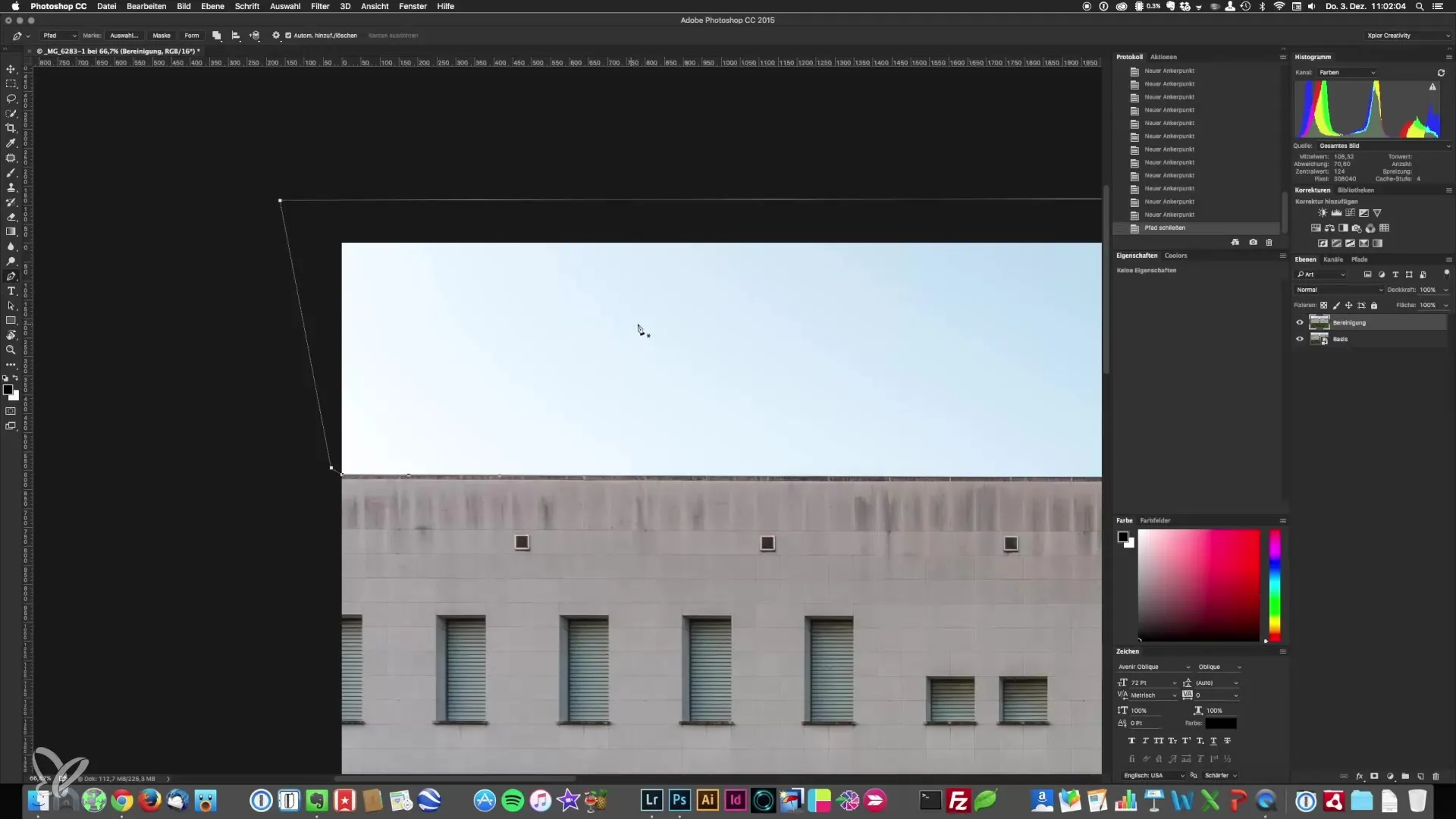
Ko ste postavili vse točke, z desno tipko miške kliknite znotraj izbire in izberite „Ustvari izbiro“. Pri tem je pomembno, da obdržite minimalni radij mehkih robov, da zagotovite oster mejnik. Vrednost 0,5 je pogosto idealna. Izbiro nato shranite, da jo boste lahko enostavno ponovno uporabili kasneje.
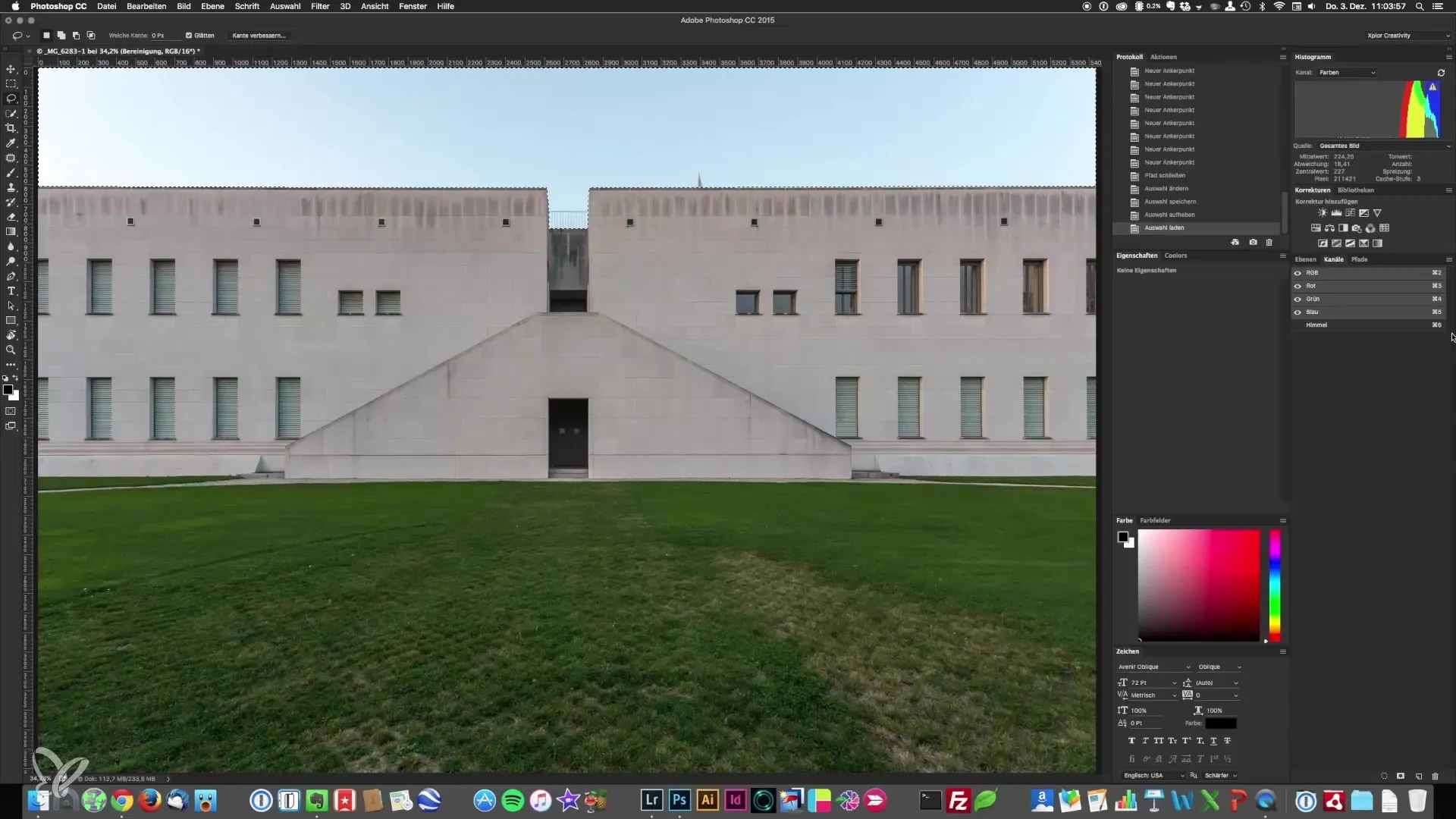
Ustvarjanje oblakov – dve metodi
Z vašo izbiro neba ste pripravljeni dodati oblake. Obstaja več metod za dosego tega. Enostaven način je uporaba filtra „Renderfilter“ v Photoshopu. To ustvari oblake, ki jih nato lahko uredite z orodjem za radirko (bližnjica tipkovnice: „E“). Poskrbite, da očistite robove oblakov, da dosežete naraven videz. Mehkost robov je odločilna za dobro integracijo v nebo.
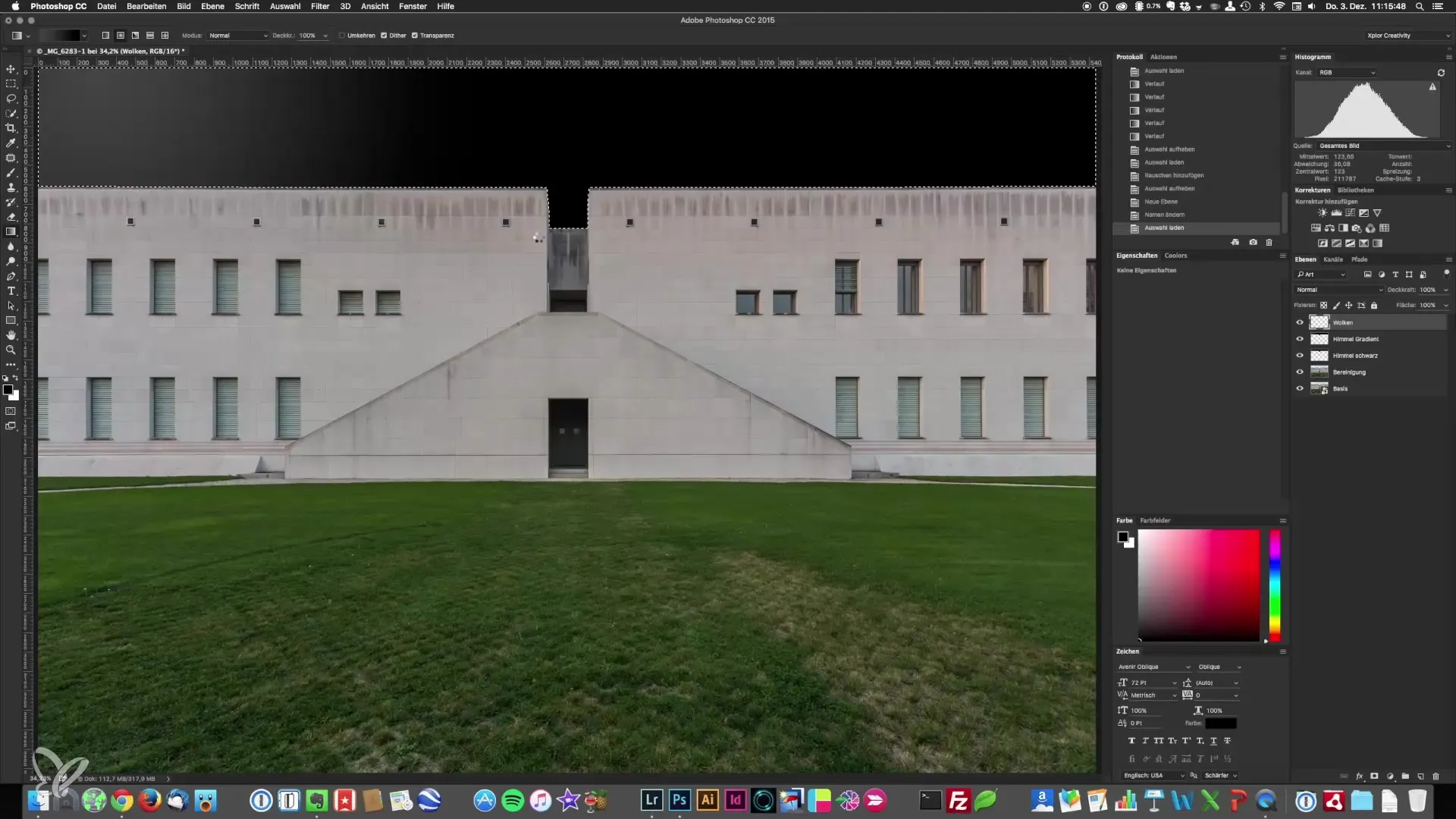
Za drugo metodo lahko uporabite „Filter gibanja zamegljenosti“. Prilagodite lahko kot in razdaljo, da dosežete želeni dinamični učinek. To daje oblakom občutek dinamike s pomočjo gibanja in zagotavlja zanimivo kontrastiranje s statično arhitekturo.
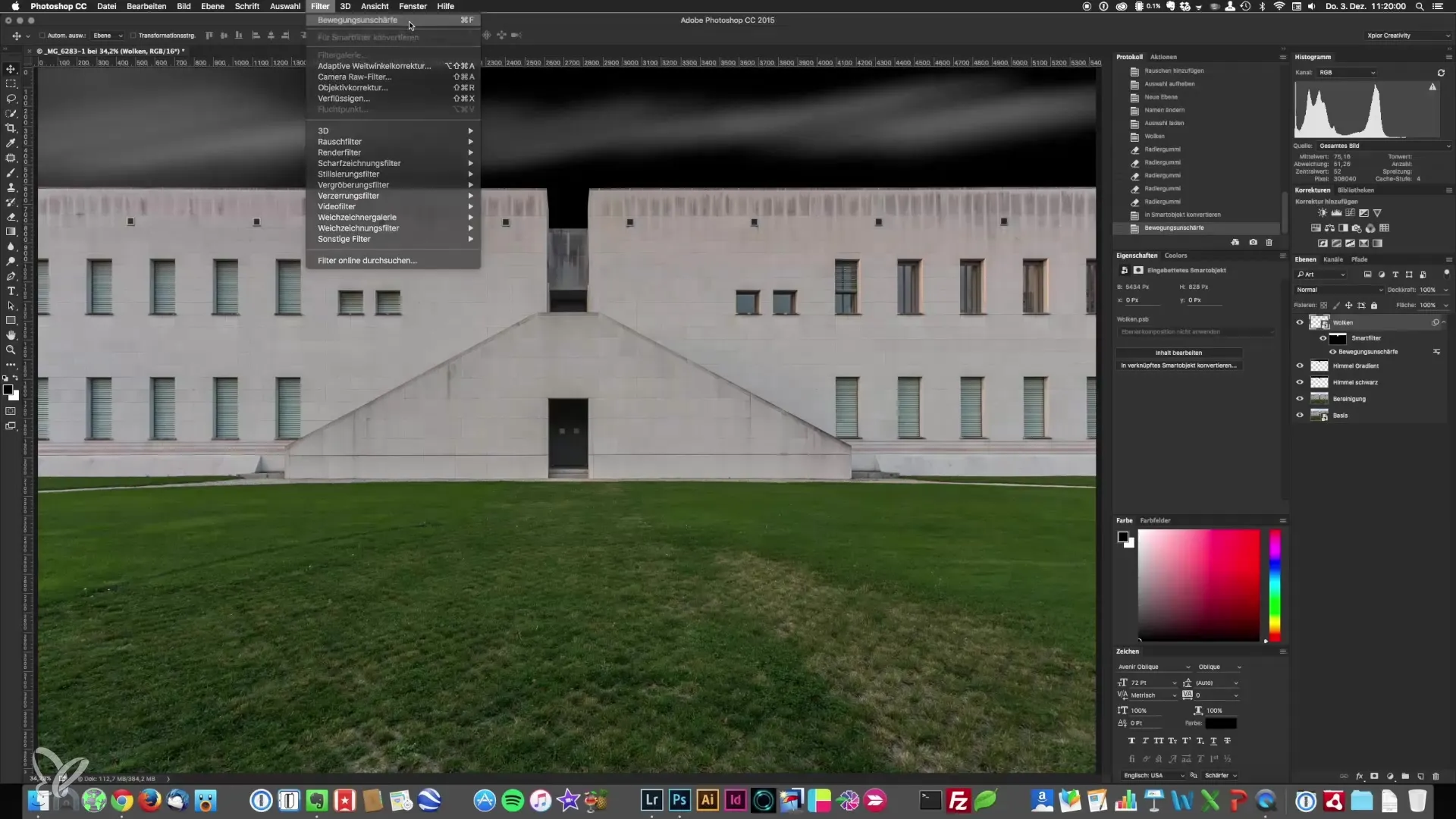
Preprečevanje napak: ukrivljenost in prehodi
Pogosta težava pri urejanju je ukrivljenost, ki nastane zaradi ostrih prehodov med barvami. Da bi to preprečili, je koristno po dodajanju oblakov uporabiti filter šuma. To zagotavlja mehko prehodno obliko in ohranja pogled brez nezaželenih artefaktov. Nastavite vrednost šuma nizko, da ohranite kakovost vaše slike.
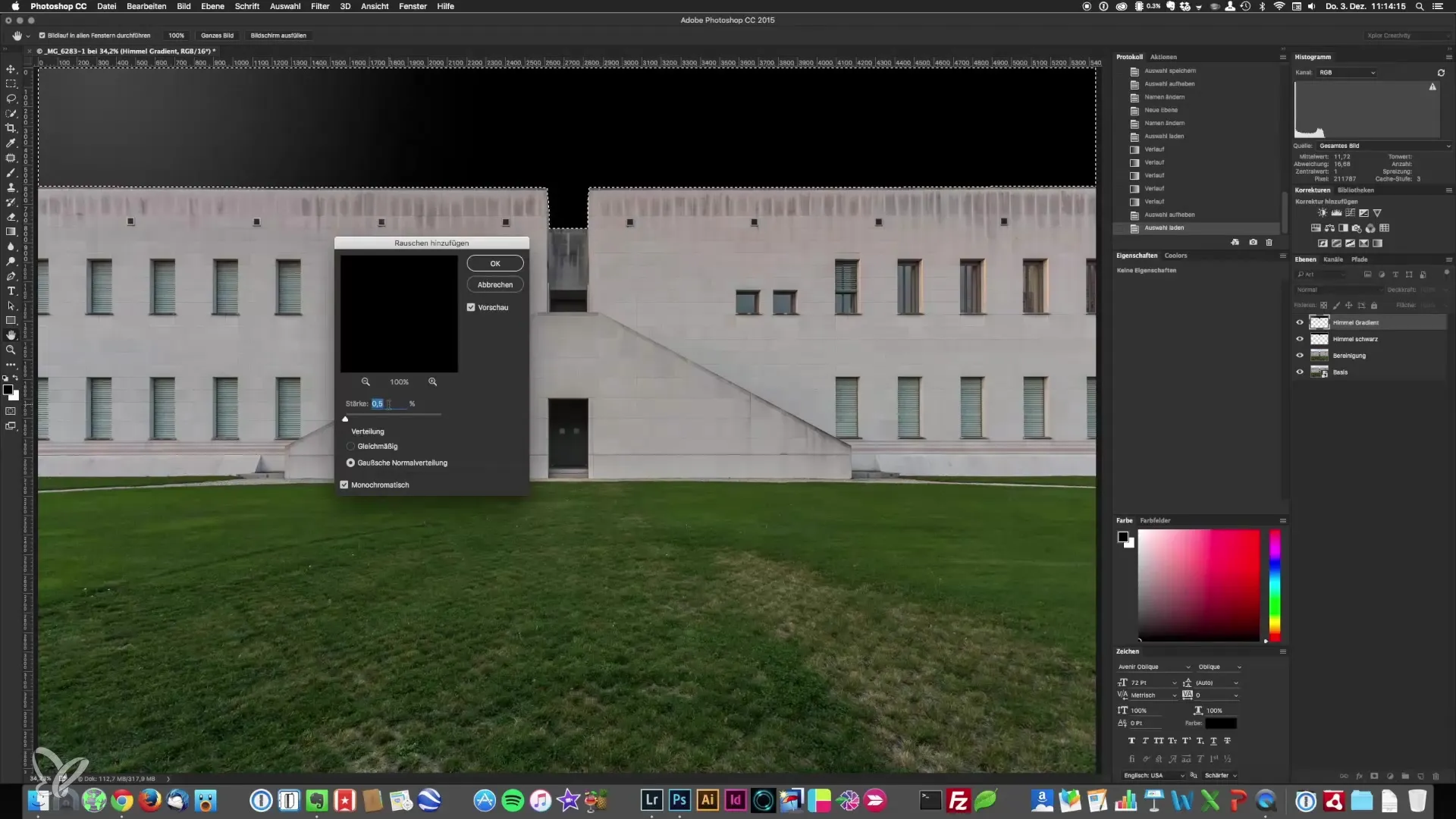
Prilagoditev barv in končna obdelava
Ko so vaši oblaki in nebo dodani, je pomembno razmisliti o celotni sceni. Včasih lahko konverzija v črno-belo pomaga pri oceni kadra in jasnemu prikazu, kako naj bi končna slika izgledala. Tako lahko zagotovite, da ima slika harmonično kompozicijo.
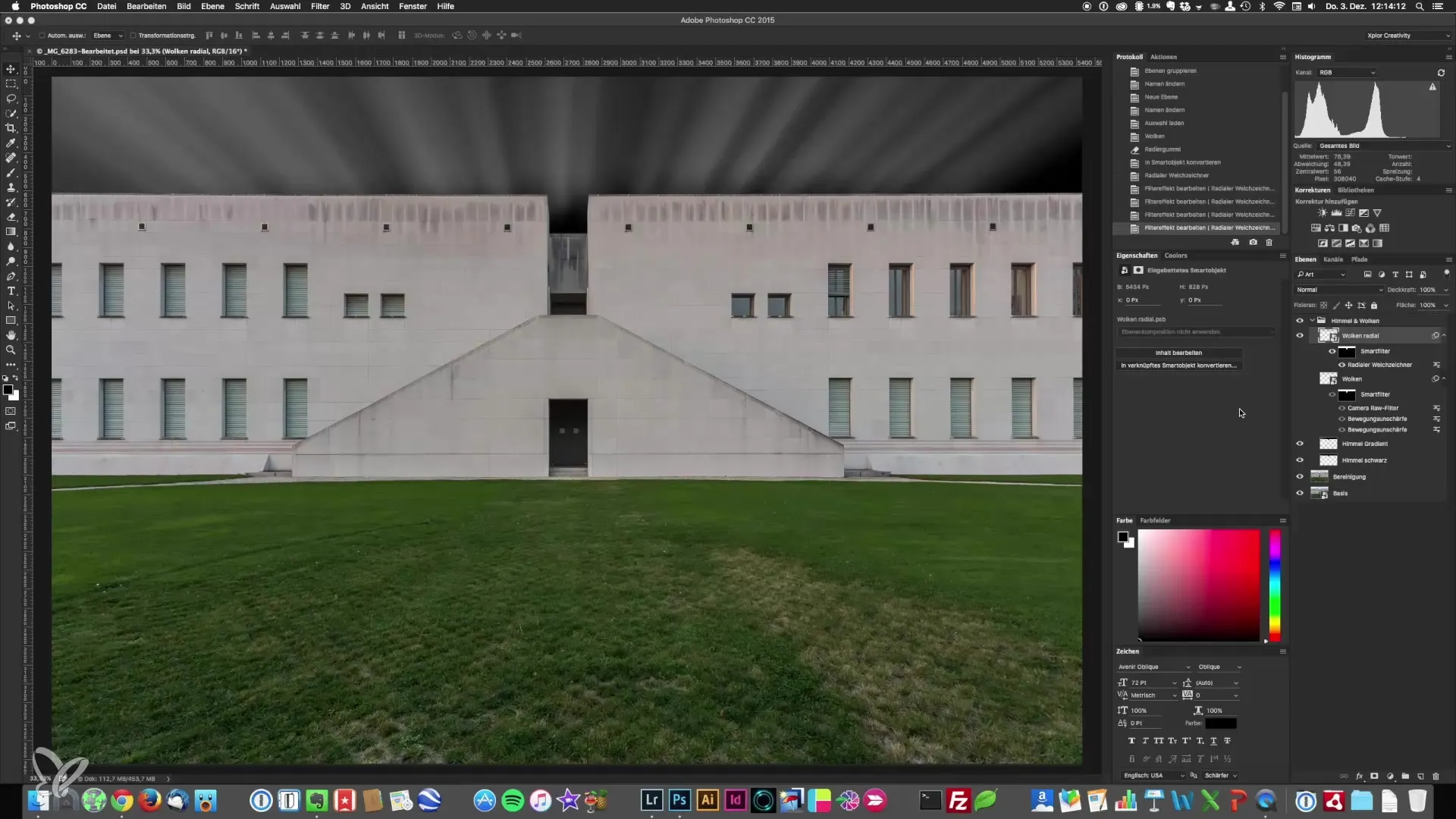
Povzetek – popolno oblikovanje neba in oblakov v arhitekturi fotografije
Z vsemi temi koraki imate zdaj orodja in tehnike za urejanje neba v vaših arhitekturnih slikah in realistične integracije oblakov. Ustvarite popolno vzdušje za vaše fotografije in jih oživite.
Pogosta vprašanja
Kako učinkovito izbrati nebo?Uporablja se orodje za hitro izbiro, sledijo pa mu izboljšave z orodjem za čopič.
Ali potrebujem posebno programsko opremo za ustvarjanje oblakov?Photoshop ponuja vsa potrebna orodja in filtre za to.
Kako se izognem ukrivljenosti v svojih slikah?Z uporabo filtra šuma na obdelanih področjih lahko preprečite nezaželene prehode.
Ali lahko s pomočjo orodja za risanje popravim nenatančne črte?Da, orodje za risanje omogoča natančne prilagoditve tudi pri težko dostopnih robovih.
Kako shranim izbire v Photoshopu?Desni klik v izbiri in izberite „Shrani izbiro“.


